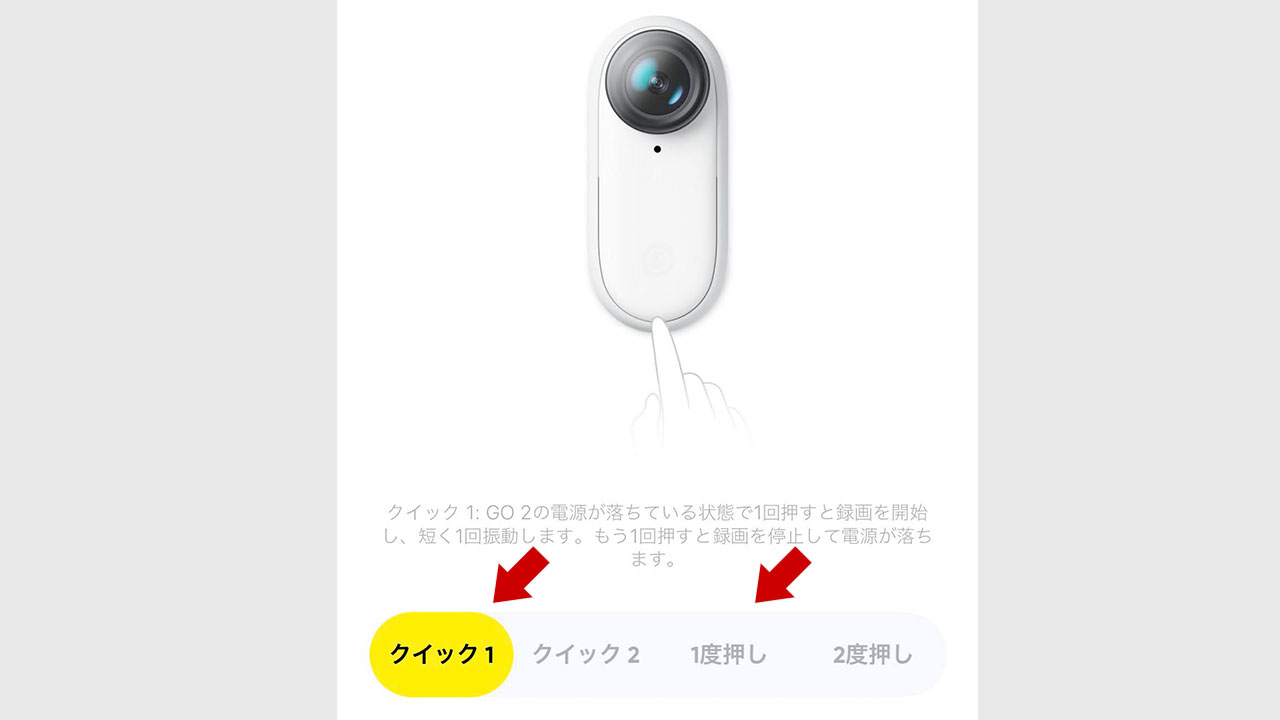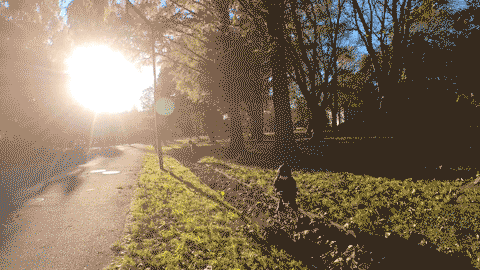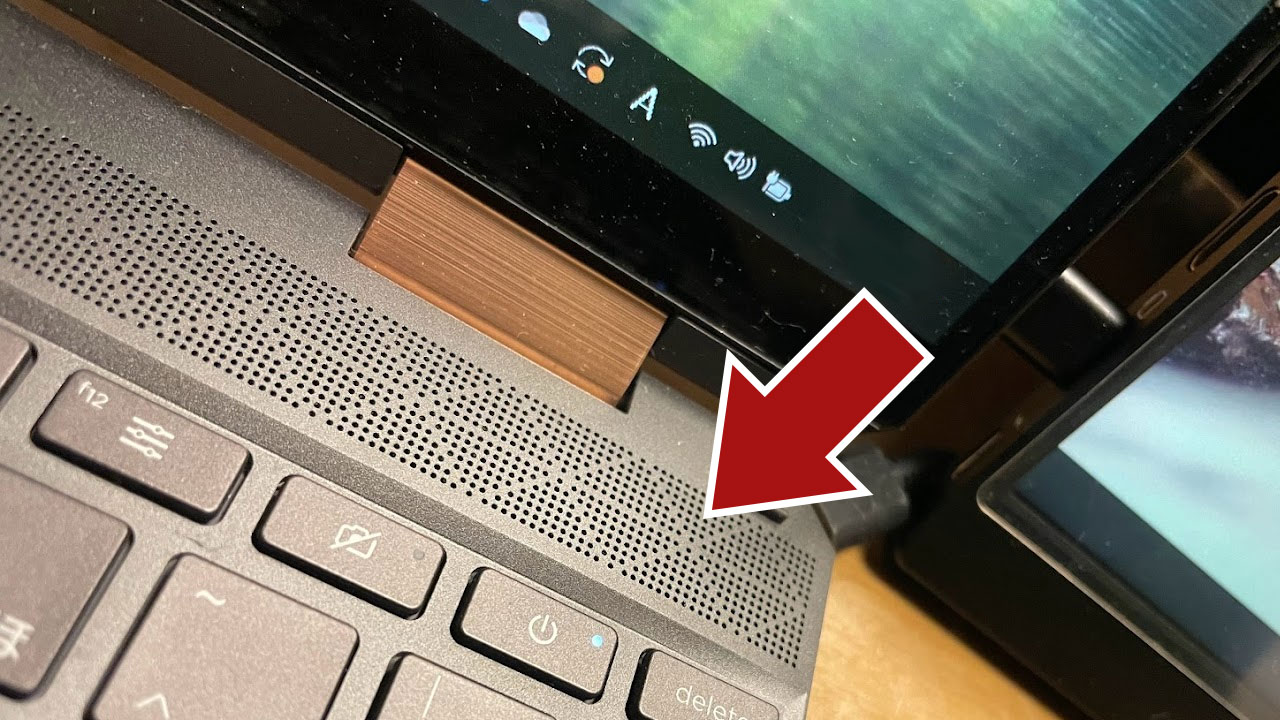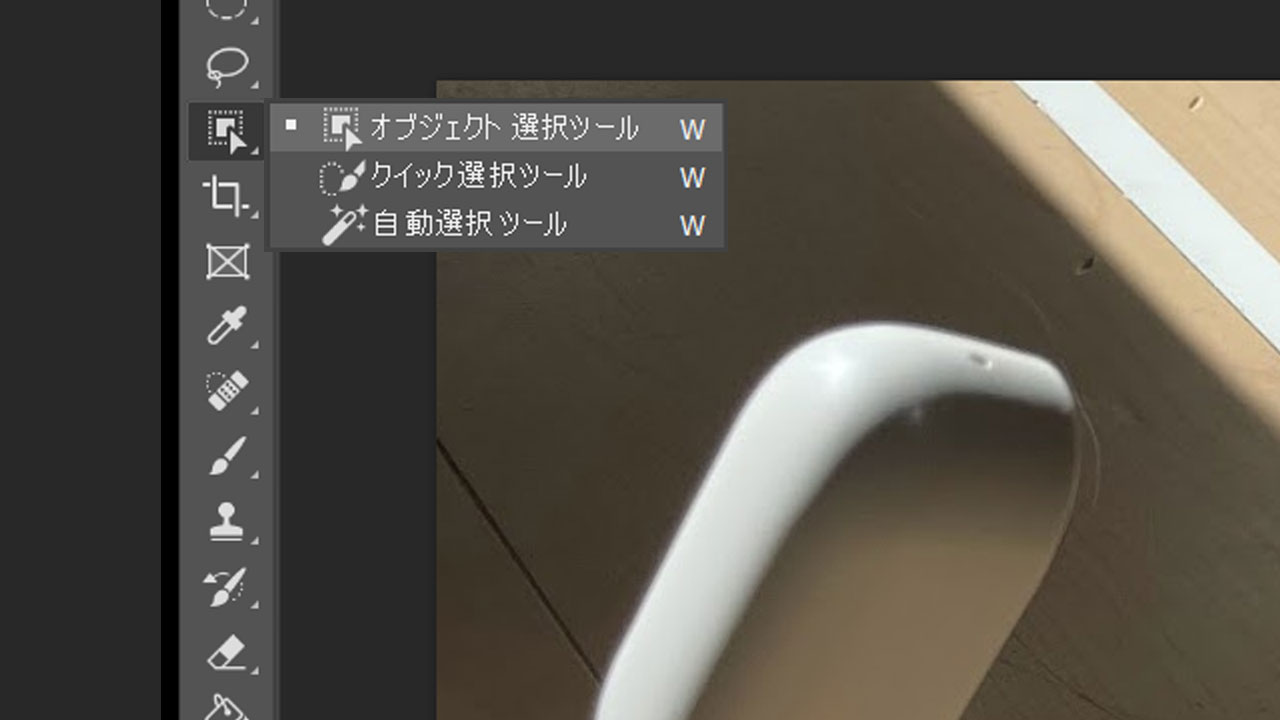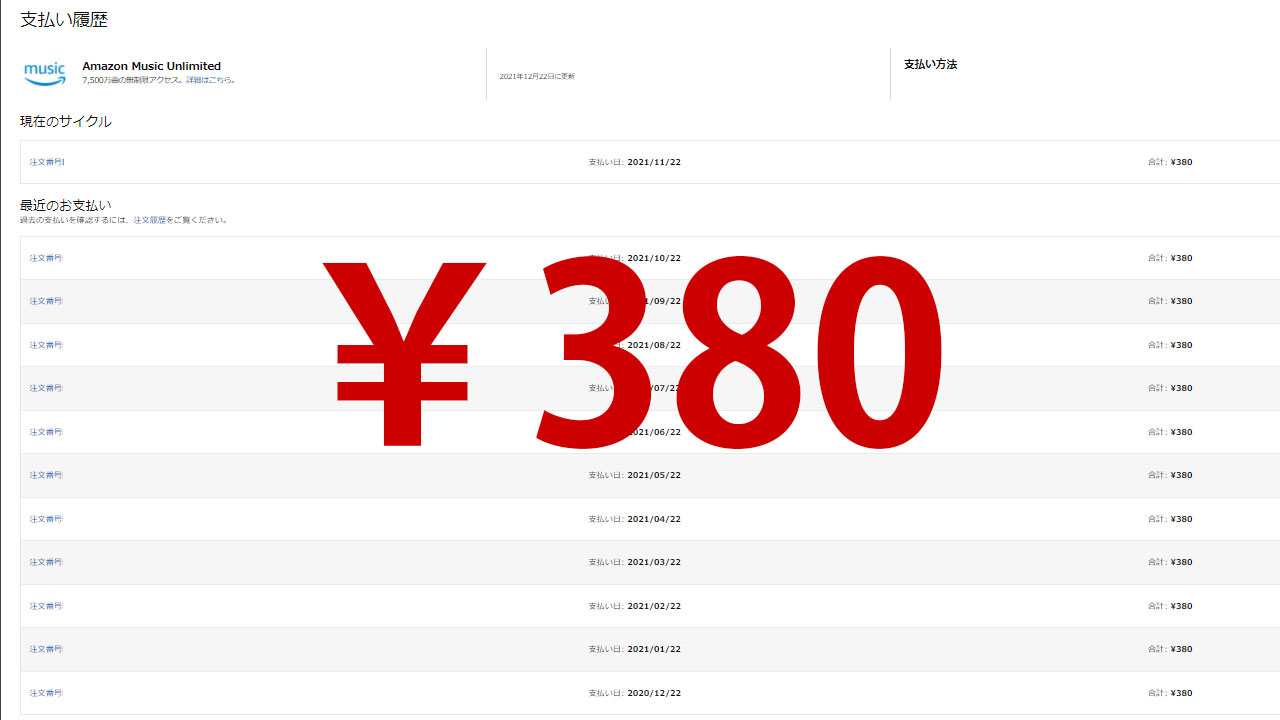
クレジットカード明細で、身に覚えのない380円の引き落としが毎月ありました。Amazonからの引き落としで、どうやら子供がAmazon Music Unlimitedに申し込んでいたようです。
380円の請求
クレジットカードで明細を見て、Amazonから380円の請求が気になりました。
Amazonで買い物をよくするので、Amazonからの請求自体はおかしくないのですが、毎月「380」という数字を見かけることが気になりました。
調べても、Amazonの注文履歴からは、380円の購入履歴はありません。
定額なので何かのサブスクでしょうか。
メンバーシップおよび購読を確認
Amazonのアカウントメニューから「メンバーシップおよび購読」を選んで確認してみました。
すると「Amazon Music Unlimited」を購読しているではありませんか!
アレクサにそそのかされたか!?
心当たりはAmazonエコー。
やたらと子供が音楽を聴いているので、アレクサにすすめられて購読してしまったのでしょう。
いつの間にかお金を毎月支払っていましたが、仕組み的に気づきにくいです。
しかも、エコーで子供たちが音楽を聴くことが多いので、解約も迷いました。
Amazonの罠にはまっていく感覚です。
とりあえず、クレジットカードに身に覚えのない380円の請求があったら、Amazon Music Unlimitedを疑うのが良いでしょう。